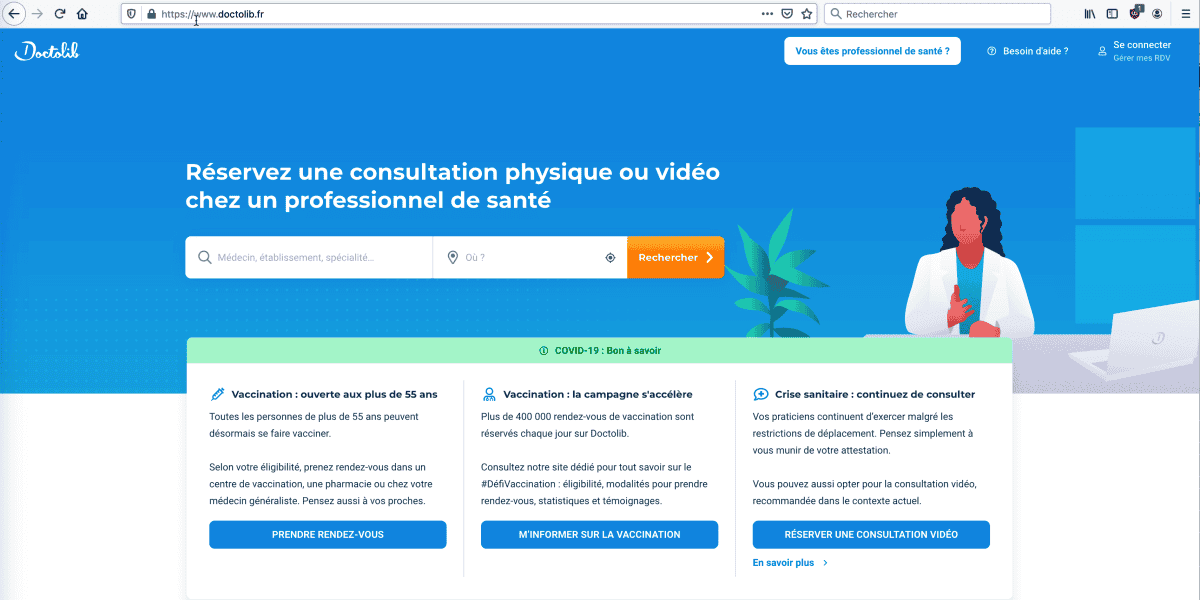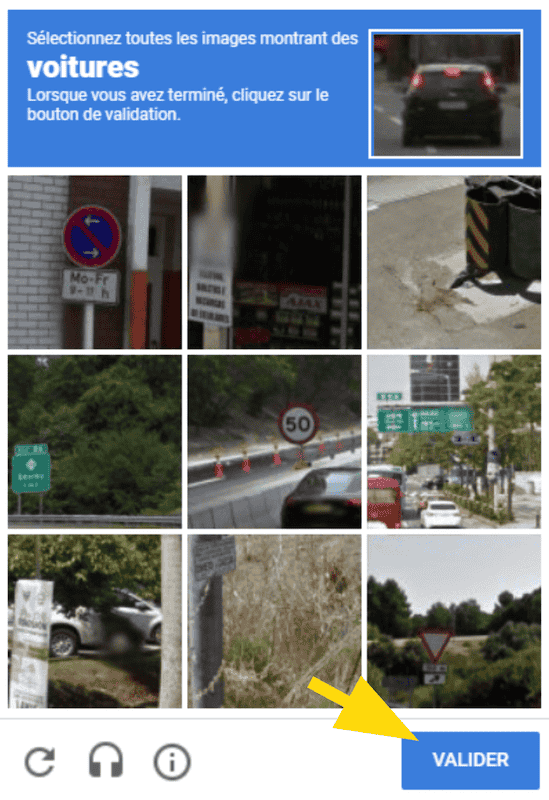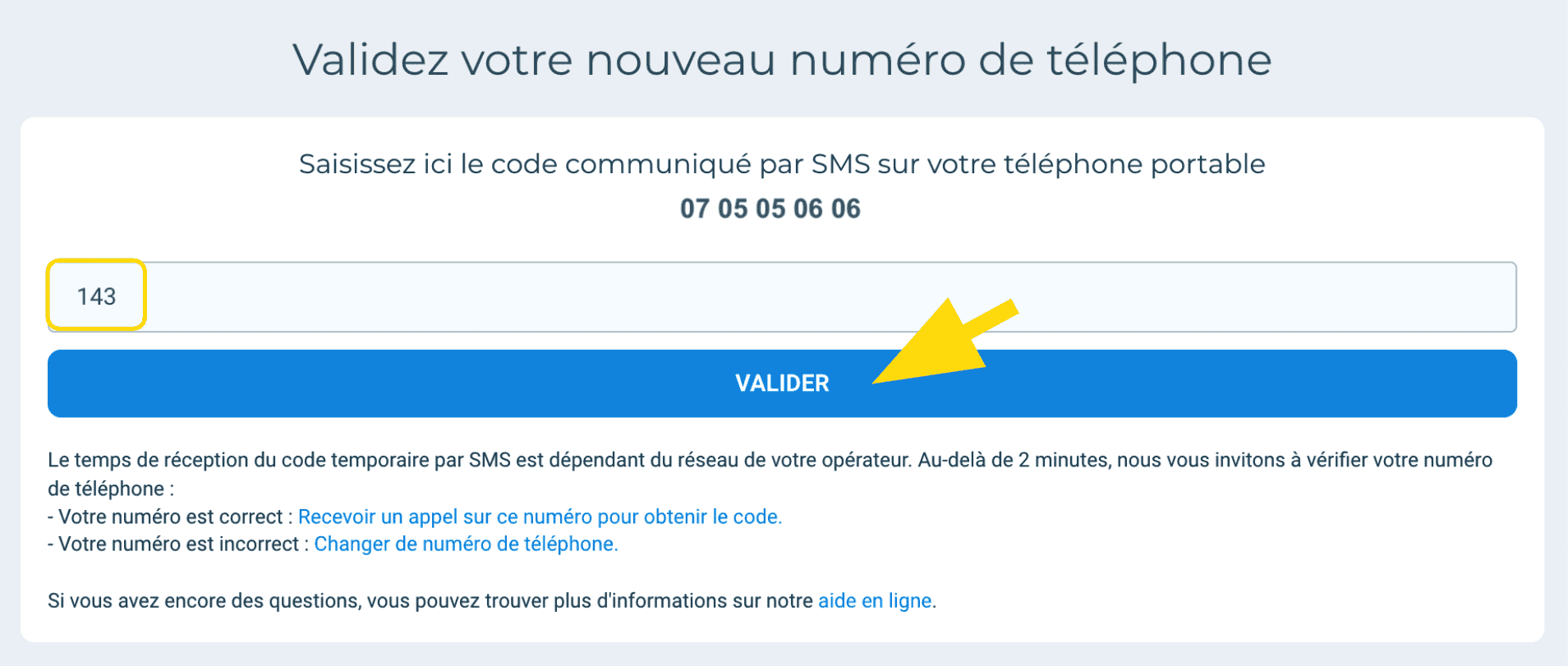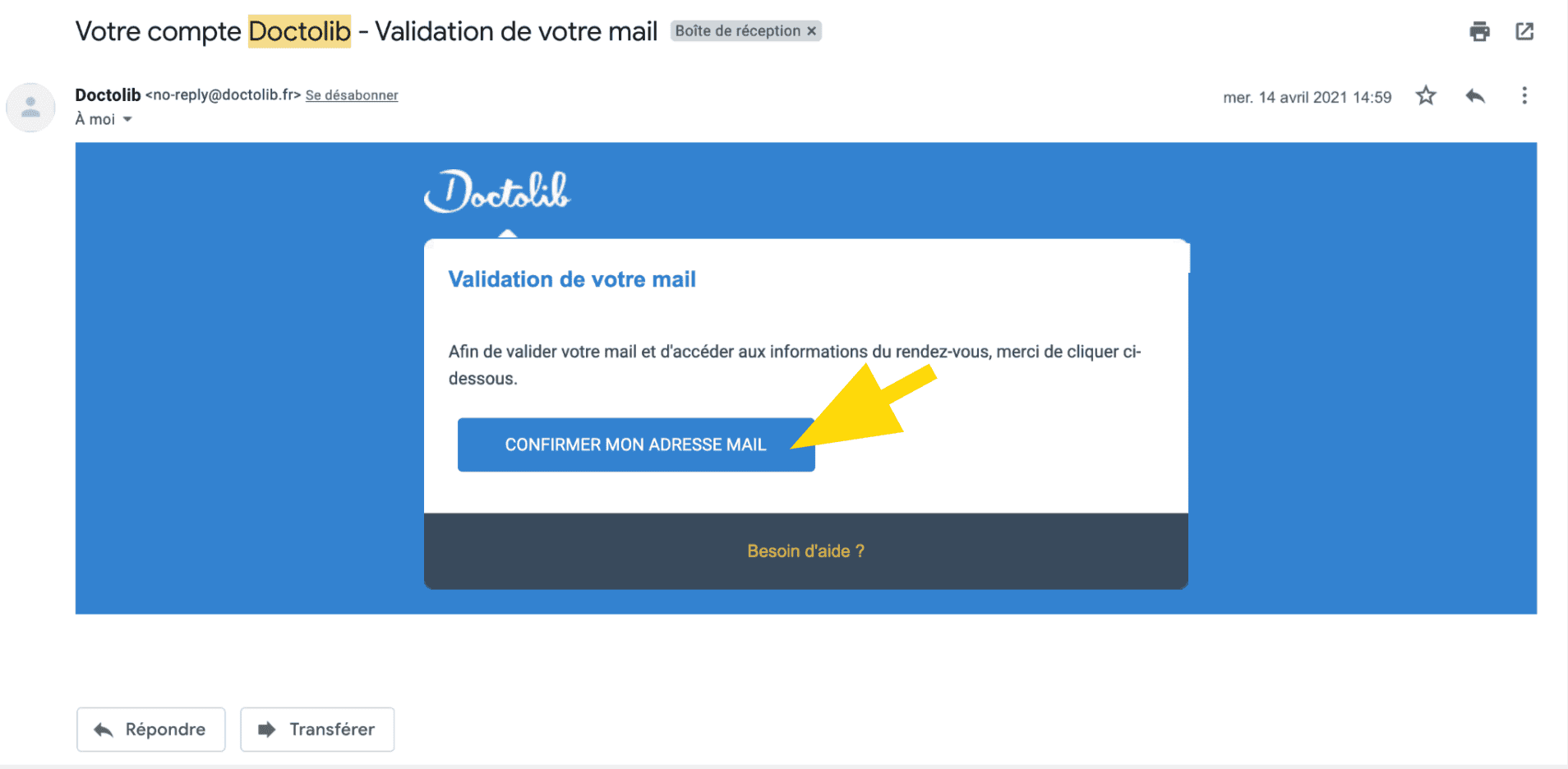Vous souhaitez créer un compte sur un site ou une plateforme en ligne, mais vous ne savez pas par où commencer ? Pas de panique, je vais vous expliquer les étapes nécessaires pour créer facilement un compte utilisateur. Nous prendrons ici l’exemple de la plateforme Doctolib.
Étape 1 : Se rendre sur le site pour créer un compte
Commencez par vous rendre sur le site ou la plateforme sur laquelle vous souhaitez créer un compte. Dans notre exemple, rendez-vous sur la page d’accueil de Doctolib.
Étape 2 : Demander la création de compte
Sur la page d’accueil, recherchez le lien ou le bouton permettant de se connecter ou de créer un nouveau compte. Sur Doctolib, par exemple, vous pouvez cliquer sur le lien “Se connecter”.
Si vous n’avez pas encore de compte, recherchez le bouton ou le lien d’inscription ou de création de compte. Sur Doctolib, il s’agit du lien “S’INSCRIRE”, situé en dessous de “Nouveau sur Doctolib ?”. Cliquez sur ce lien pour démarrer la création de votre compte.
Étape 3 : Renseigner les informations demandées
Lors de la création d’un compte utilisateur, vous devrez généralement renseigner certaines informations telles que votre adresse e-mail, votre nom, votre prénom, votre numéro de téléphone, etc. La liste des informations demandées peut varier en fonction du site ou de la plateforme. Pensez également à créer un mot de passe sécurisé spécifiquement pour ce site ou cette plateforme.
N’oubliez pas de lire attentivement et d’accepter les Conditions Générales d’Utilisation (CGU) du site ou de la plateforme. Dans notre exemple, cliquez sur le lien “Conditions d’Utilisation de Doctolib” et cochez la case “J’accepte les Conditions d’Utilisation de Doctolib”.
Certains sites vous proposent de mémoriser votre identifiant pour faciliter vos prochaines connexions. Sur Doctolib, vous pouvez cocher la case “Se souvenir de mon identifiant” si vous souhaitez que celui-ci soit mémorisé. Sinon, décochez simplement la case.
Il est de plus en plus courant d’avoir accès aux détails du traitement de vos données personnelles lors de la création d’un compte. Dans notre exemple Doctolib, une nouvelle fenêtre s’ouvrira avec la “politique de protection de données personnelles”. Cliquez sur le lien pour en savoir plus, puis sur le bouton “J’ACCEPTE” si vous êtes d’accord pour continuer votre inscription.
Certains sites utilisent également un petit outil appelé “CAPTCHA” ou “re-CAPTCHA” pour s’assurer que vous n’êtes pas un robot. Suivez les instructions données, que ce soit en cochant une case ou en cliquant sur des photos correspondant à une description donnée.
Étape 4 : Saisir le code envoyé
Pour renforcer la sécurité de votre compte, certains sites envoient un code sur le numéro de téléphone que vous avez renseigné. Dans notre exemple Doctolib, saisissez le code que vous avez reçu, puis cliquez sur le bouton “VALIDER”.
Étape 5 : Confirmer la création du compte
Une fois votre compte créé, vous recevrez un e-mail de confirmation d’inscription. Ce message contient généralement un lien ou un bouton sur lequel vous devez cliquer pour valider définitivement la création de votre compte.
Étape 6 : Se connecter au site ou à la plateforme
Pour vous connecter au site ou à la plateforme, retournez sur la page d’accueil et suivez les étapes 1 et 2. Renseignez vos identifiants (généralement votre adresse e-mail et le mot de passe que vous avez créé lors de l’inscription) pour accéder à votre compte.
Voilà, vous savez maintenant comment créer un compte sur un site ou une plateforme en ligne ! Suivez ces étapes simples et profitez des services offerts par votre nouvel espace utilisateur.